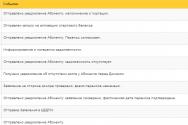Как в телеграмме отправить сообщение самому себе. Как переслать сообщение в телеграмме Как вы зарабатываете
Телеграмм - популярный, удобный и быстрый мессенджер, которым пользуются миллионы людей по всему миру. После установки приложения на свое устройство, одним из первых возникает вопрос: "Как писать в Telegram, чтобы начать переписку с одним из его пользователей?". В данной статье мы поделимся с вами подробной инструкцией о том, как можно начать общаться
Итак, для начала разберемся, кому можно писать в Телеграмм?
Отвечаем: начать переписку можно со всеми, кто есть в ваших контактах и у кого есть аккаунт в Telegram. Кроме этого, вы также можете начать переписываться и с тем пользователем, номер которого вы не знаете, но он есть в списке участников какой-либо группы или канала, на который вы подписаны.

Как можно начать переписываться в Телеграмм?
Чтобы написать сообщение одному из юзеров кликните по иконке нужного вам пользователя из вашего списка Контактов, выйдет специальное диалоговое окно. Если же вы хотите начать переписку с, допустим, контактом из какой-либо группы или канала, нажмите на иконку пользователя и выйдет окошко "Информация о контакте", где с правой стороны вы увидите иконку в виде сообщения, кликните по ней, должно выйти то самое диалоговое окно. В открывшемся диалоговом окне в его верхней части можно найти информацию об имени и фамилии человека, а также время последнего визита. В нижней части окна вы найдете панель с 3 кнопками: - смайлик (где можно найти большое количество смайликов и стикеров),
Скрепка (при помощи которой можно отправлять различные файлы: фото, видео, музыку, контакты, свое местоположение и другие файлы),
Кнопка камеры/микрофона (при помощи которых можно записать видеосообщение или аудиосообщение).
Для того, чтобы написать сообщение данному пользователю найдите на нижней панель слово Message (сообщение), выйдет окно с клавиатурой. Введите нужный текст, и уже готовое сообщение можно отправить при помощи кнопки в виде голубой стрелочки. Готово! Ваше первое сообщение отправлено!
Галочки напротив сообщений : что они означают?
Одна галочка напротив отправленного вами сообщения означает, что оно успешно отправлено и находится в ожидании, пока ваш собеседник откроет мессенджер и прочитает ваше сообщение.
Две галочки означают, что ваше сообщение уже прочитано, то есть ваш собеседник зашел в Телеграмм, открыл диалог с вами и уже прочел ваше сообщением.
Если вы только начали пользоваться этим популярным мессенджером то вы обязательно должны узнать о телеграмм каналах и о том,
Все эти возможности и функционал идентично работает в веб онлайн на официальном сайте по адресу:
Для пользования веб версией телеграм достаточно войти через браузер на телефоне или на пк, компьютера по указанному адресу, пройти авторизацию и начать общаться с друзьями из вашего контакта.
Иногда в мессенджерах нужно отправить сообщение себе, чтобы сохранить важную информацию и синхронизировать ее с другими своими устройствами. В Telegram есть такая функция, в виде отдельного диалога, мы подготовили подробную инструкцию, которая объясняет, как ею пользоваться.
В мобильной версии
Мобильная версия телеграма доступа в магазинах приложений App Store и Google Play Market, чтобы отправить сообщение самому себе следуйте инструкции:
Сюда можно писать что угодно, данные сохранятся на сервере и будут доступны на всех устройствах, авторизовавшихся на этом аккаунте.
Сюда же можно сохранять полезные сообщения, для этого:

Чтобы быстро находить информацию с диалоге с самим собой, ставьте метки типа #метка. Затем достаточно в любом диалоге прописать такую же метку, тапнуть по ней и отобразятся все части разных диалогов, где она присутствует.
На версии Desktop
На версии телеграма для компьютеров алгоритм действий следующий:

Некоторые используют этот чат для хранения фото, видео и музыки, загруженная информация будет располагаться на сервере, а получить к ней доступ можно с любого другого устройства, достаточно авторизоваться в аккаунте.
Чтобы быстро находить нужные данные, лучше ставить метку, типа #metka , затем достаточно прописать такую же метку в любом сообщении и тапнуть по ней. На экране отобразятся все части диалогов, где она содержится.
На web версии
Для тех, кто не хочет устанавливать мессенджер на компьютер или смартфон, есть веб-версия для пользования телеграмом через браузер, по возможностям она не сильно отличается от десктопной или мобильной версии приложения.
Чтобы написать себе в web-версии Telegram выполните следующее:

Некоторые пользователи используют этот чат, как хранилище полезных постов, файлов и сообщений. Для удобства поиска нужных данных, желательно расставлять метки типа #metka.
Таким образом можно сохранять музыку, фото, важные файлы. Они сохранятся на сервере и будут там находиться неограниченное количество времени, пока существует конкретный аккаунт, для получения доступа к ним с другого устройства, достаточно авторизоваться в своем аккаунте.
Теперь вы знаете, как отправлять сообщения самому себе в Телеграме, для этого нужно открыть специальный диалог, затем сохранять там все, что нужно. Для удобства навигации используйте метки, типа #music и прочее.
Telegram очень удобный и «легкий» мессенджер.
Да, там нет звонков и видео звонков и это здорово, зачем создавать еще одного монстра, ведь уже есть монстр Вайбер, а для звонков Skype.

Я часто сижу в чатах Телеграм, общаюсь с друзьями, с товарищами , в почту с телефона почти не захожу.
И придумалось мне, что для оперативного оповещения о каких-либо событиях нужно пересылать письма в Телеграм.
Например, недоступен сайт — приходит смс от Яндекс Метрики, однако оно пока придет уже проблемы может и не быть — не очень оперативно, а различные сервисы требуют оплату, чтобы присылать на смс. Да и смс это уже прошлый век.
Поискал — самая простая возможность отправки сообщений E-mail в Telegram — это использование бота.
Меня порадовало, что боты есть уже готовые — мне попался Email 2 Telegram Bot и я начал его использовать.

Пользоваться ботом очень просто — добавляем его и в нем выполняем команду /start
Бот создает вам уникальный почтовый адрес, вы или кто-то посылает на этот e-mail письмо и оно приходит в вашем Telegram аккаунте!
Единственное, я посылал с сервера тестовые письма и они не доходили в телеграм, хотя мне на почты доходят, не знаю с чем это связано, возможно у бота какие-то дополнительные проверки, я настроил пересылку из своего почтового ящика некоторых писем на ящик бота и они доходят.
В общем тема интересная, современная, нужно пробовать — это пригодится
P.S. возможно правильнее сделать своего бота — но мне это не настолько нужно, хотя идея интересная